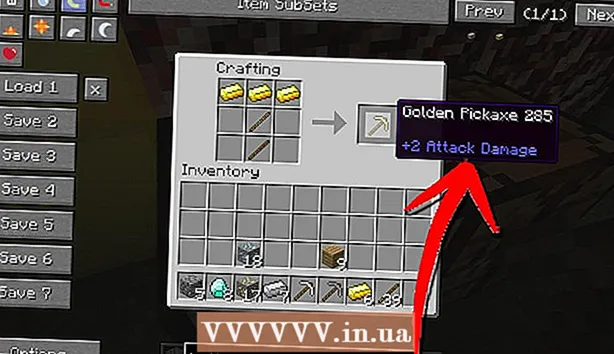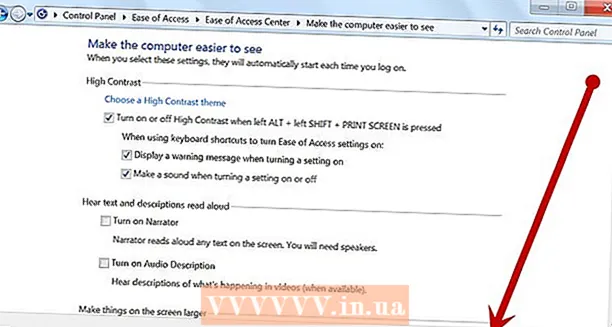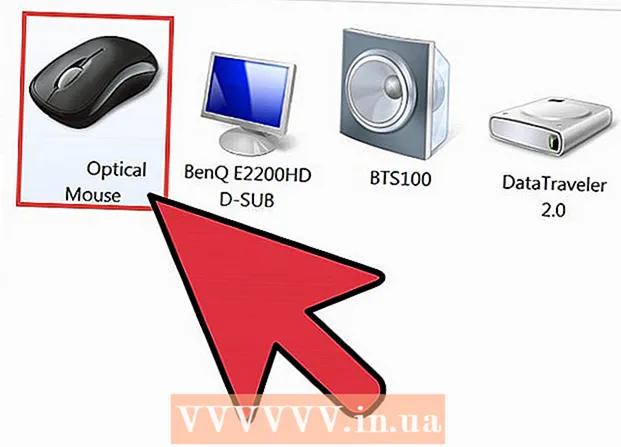লেখক:
Randy Alexander
সৃষ্টির তারিখ:
4 এপ্রিল 2021
আপডেটের তারিখ:
26 জুন 2024

কন্টেন্ট
এই নিবন্ধটি আপনাকে দেখায় যে কীভাবে আপনার আইফোনের সাথে হেডফোন, স্পিকার, ঘড়ি বা অন্যান্য ব্লুটুথ আনুষাঙ্গিক সংযুক্ত করতে হয়। ডিভাইসটি ব্যবহার করার সময় কিছু ভুল হয়ে যাওয়ার ক্ষেত্রে আপনি কিছু সাধারণ সমস্যা সমাধানের টিপসও শিখতে পারেন।
পদক্ষেপ
পদ্ধতি 1 এর 1: আইফোনে সংযোগ করুন
. স্ক্রিনে অনেকগুলি আইকন সহ একটি মেনু প্রদর্শিত হবে।
. এবার, আপনার আইফোনটি সংযোগ মোডের সাথে নিকটতম আনুষঙ্গিক স্ক্যান করবে এবং একটি তালিকার তথ্য প্রদর্শন করবে।

সংযোগটি শুরু করতে আনুষাঙ্গিকের নামটি আলতো চাপুন। যদি সংযোগটির কোনও পাসওয়ার্ডের প্রয়োজন হয় না, আপনি তত্ক্ষণাত আপনার আইফোনের সাথে ব্লুটুথ আনুষাঙ্গিকগুলি ব্যবহার শুরু করতে পারেন।যদি আপনাকে কোনও পাসওয়ার্ড লিখতে বলা হয়, এটি আনুষাঙ্গিকের ব্যবহারকারী গাইডে (অথবা পর্দায় যদি উপলভ্য থাকে) সন্ধান করুন। সাধারণ ডিফল্ট পাসওয়ার্ডগুলি সাধারণত 0000, 1111 এবং 1234 হয় you আপনি যদি কোনও তথ্য না পান তবে আপনি এই পাসওয়ার্ডগুলির মধ্যে একটি ব্যবহার করতে পারেন।- এখন আনুষাঙ্গিক সংযুক্ত; আপনি সবসময় ব্লুটুথ মেনুতে একটি সংযোগ বিকল্প দেখতে পাবেন। আপনি যদি আপনার আইফোনের অ্যাকসেসরিটিকে সংযোগ বিচ্ছিন্ন করতে বা "ভুলে" না যান তবে আপনার দুটি ডিভাইস আবার সংযুক্ত করার দরকার নেই।
- ব্যবহারের সময় আইফোনের কাছাকাছি জিনিসগুলি সর্বদা রাখুন। সংযুক্ত থাকার জন্য আপনাকে ডিভাইসগুলি নির্দিষ্ট পরিসরের মধ্যে রাখতে হবে।
পদ্ধতি 2 এর 2: ব্লুটুথ সমস্যা সমাধান করুন

ব্লুটুথ আনুষাঙ্গিক পুনরায় চালু করুন। যদি আনুষঙ্গিক কোনও সংযোগ বিকল্প হিসাবে উপস্থিত না হয়, আনুষঙ্গিক সম্ভবত সংযোগ মোডে আর নেই। কখনও কখনও আইফোন সংযোগ করতে অনেক দীর্ঘ সময় নেওয়ার পরে আনুষাঙ্গিক স্বয়ংক্রিয়ভাবে বন্ধ হয়ে যায়। অ্যাকসেসরিটি পুনরায় চালু করার এবং সংযোগ মোডটি চালু করার চেষ্টা করুন।
ব্লুটুথ ডিভাইসটি সংযোগ বিচ্ছিন্ন করুন এবং এটি পুনরায় সংযোগ করুন। আপনি যদি আইফোনে সংযোগ বিকল্পে আনুষাঙ্গিকের নামটি দেখেন তবে সফলভাবে সংযোগ করতে না পারেন, পুনরায় সংযোগ করার জন্য আইফোনে আনুষাঙ্গিকটি "ভুলে যান" নির্বাচন করুন। অপারেশনটি নিম্নরূপ:- আইফোনে সেটিংস খুলুন।
- পছন্দ করা ব্লুটুথ.
- আনুষাঙ্গিকের নামের পাশের বৃত্তে নীল "i" আলতো চাপুন।
- স্পর্শ এই ডিভাইসটি ভুলে যান (এই ডিভাইসটি ভুলে গেছেন)।
- পিছনের বোতামটি স্পর্শ করুন।
- আনুষঙ্গিক পুনরায় আরম্ভ করুন এবং সংযোগ মোড চালু করুন।
- সংযোগের জন্য আইফোনে আনুষাঙ্গিক নাম নির্বাচন করুন।
আইফোনে ব্লুটুথ পুনরায় চালু করুন। অন্যদিকে, আইফোনটি কোনও ব্লুটুথ ডিভাইসে সংযোগ স্থাপনে আপনার অক্ষমতার কারণও হতে পারে। নিয়ন্ত্রণ কেন্দ্রটি খুলুন এবং আইকনটি নির্বাচন করুন ব্লুটুথ ব্লুটুথ বন্ধ করতে এবং তারপরে আবার চালু করতে। যদি এটি কাজ না করে, আপনার আইফোনটি পুনরায় চালু এবং পুনরায় সংযোগ করার চেষ্টা করুন।
সর্বশেষতম আইওএস সংস্করণে আপডেট। আপনি যদি আপনার আইফোনের অপারেটিং সিস্টেমটি আপডেট করে কিছুক্ষণ হয়ে থাকেন তবে আপনাকে সংযোজিত এমন একটি আনুষাঙ্গিক ব্যবহার করার জন্য এটি করতে হবে। আপনার আইফোনটিকে একটি পাওয়ার উত্সের সাথে সংযুক্ত করুন, ওয়াই-ফাইয়ের সাথে সংযুক্ত করুন এবং কীভাবে পরিচালনা করবেন তার iOS আপডেটের নির্দেশাবলী দেখুন। বিজ্ঞাপন